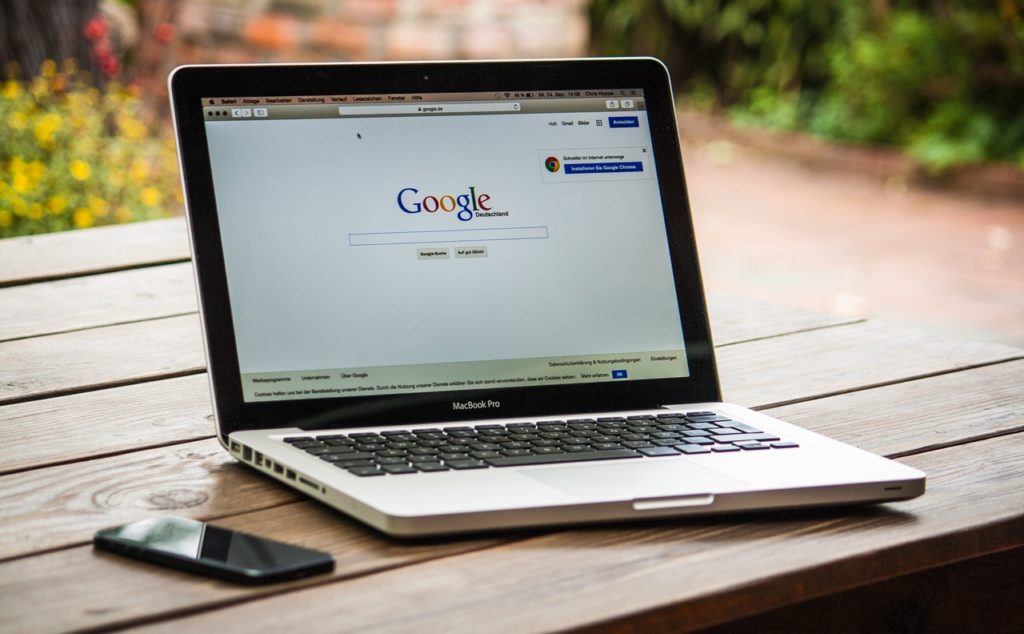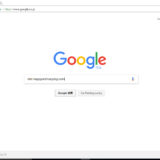「ブログを更新したのに、なかなか検索結果に表示されない・・・。」
そんな経験ありませんか?
ご紹介するのは「記事作成後、できるだけ早くGoogleクローラー(Googlebot)に巡回してもらう」ためのいちばんシンプルな方法です。
NOTE
Google Search Console にブログ/サイト登録が必要です。
Fetch as Googleとは
クローラーはいつあなたのブログを訪問してくれるかわかりません。
更新後、すぐかもしれないし、、1日後、数日後、1週間後・・・?
そこで、こちらから「更新しましたよ~!」という案内を送るのです。
そのためのツールが Fetch as Google 。
とっても便利ですね!
ただし、注意点もあります。
まず、ご理解いただきたいのが、「Fetch as Google=インデックスされる」ではないということ。
あくまでもクローラーに「うちに遊びに来てね❤」とお誘いをする手段です。
過去の経験では、依頼を送信後、数分以内に巡回&インデックスされるというパターンがほとんどです。
が、時には「すぐに巡回に来てもらえなかった」り、「巡回には来てもらえたものの、インデックスされなかった」ということも。
ほんのり期待しながら、結果を待ちましょう♪
Fetch as Google の使い方
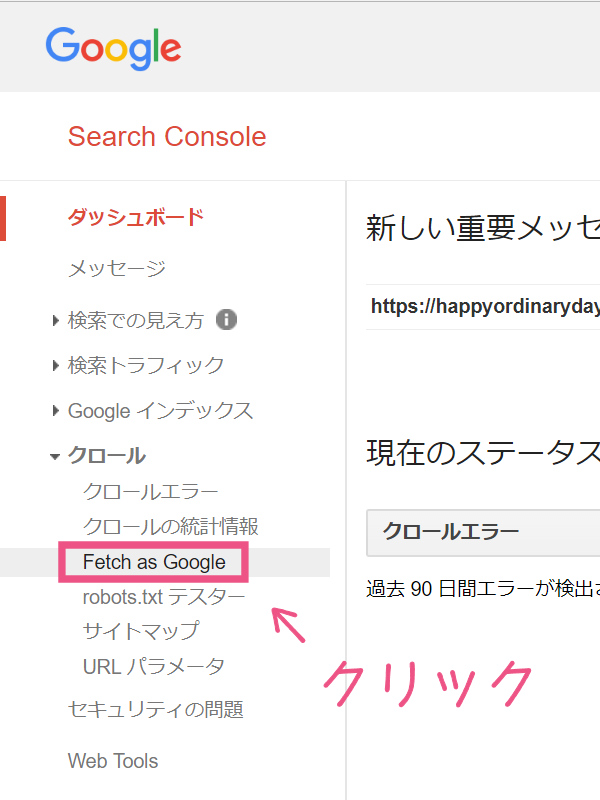
Google Search Console → ダッシュボード → クロール → Fetch as Googleをクリック。
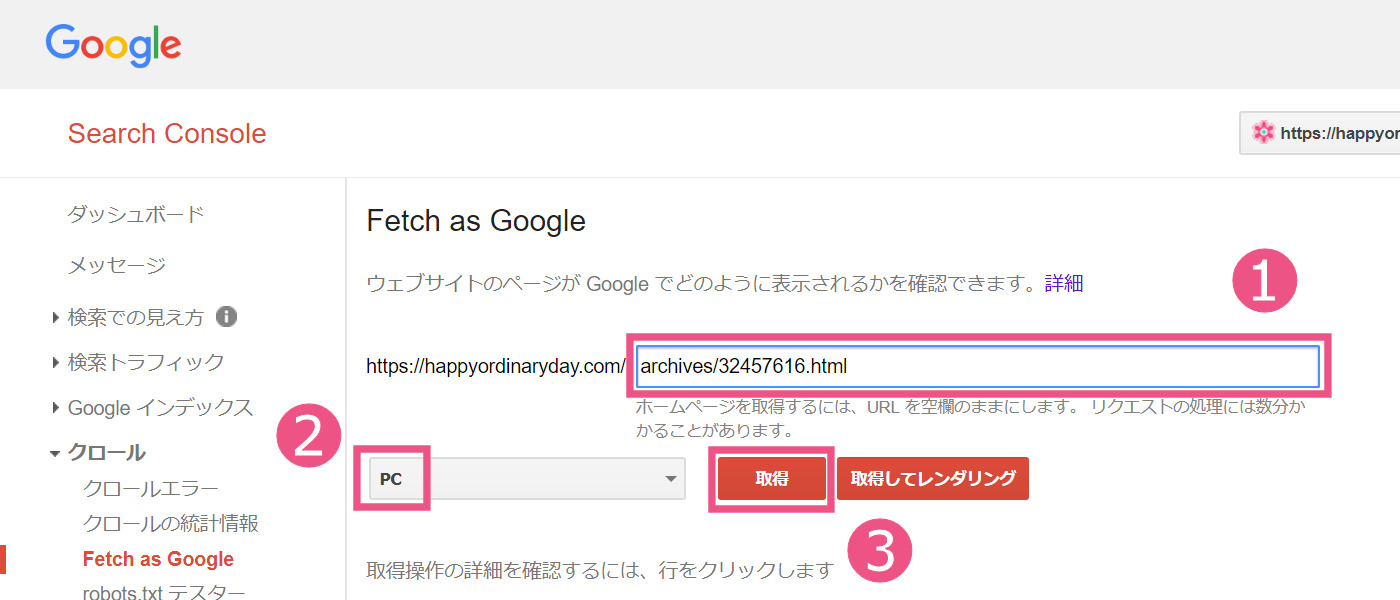
- 通知したい記事のURLを入力
MEMO【記入例】赤文字の部分を入力します
https://□□□.com/lunch-paradisedynasty/
https://ameblo.jp/〇〇〇/entry-123456789.html
http://△△△.blog.fc2.com/blog-entry-123456789.html - そのままでOK
- 取得ボタンをクリック

- ステータスが完了になっていたらOK!
- インデックス登録をリクエストをクリック
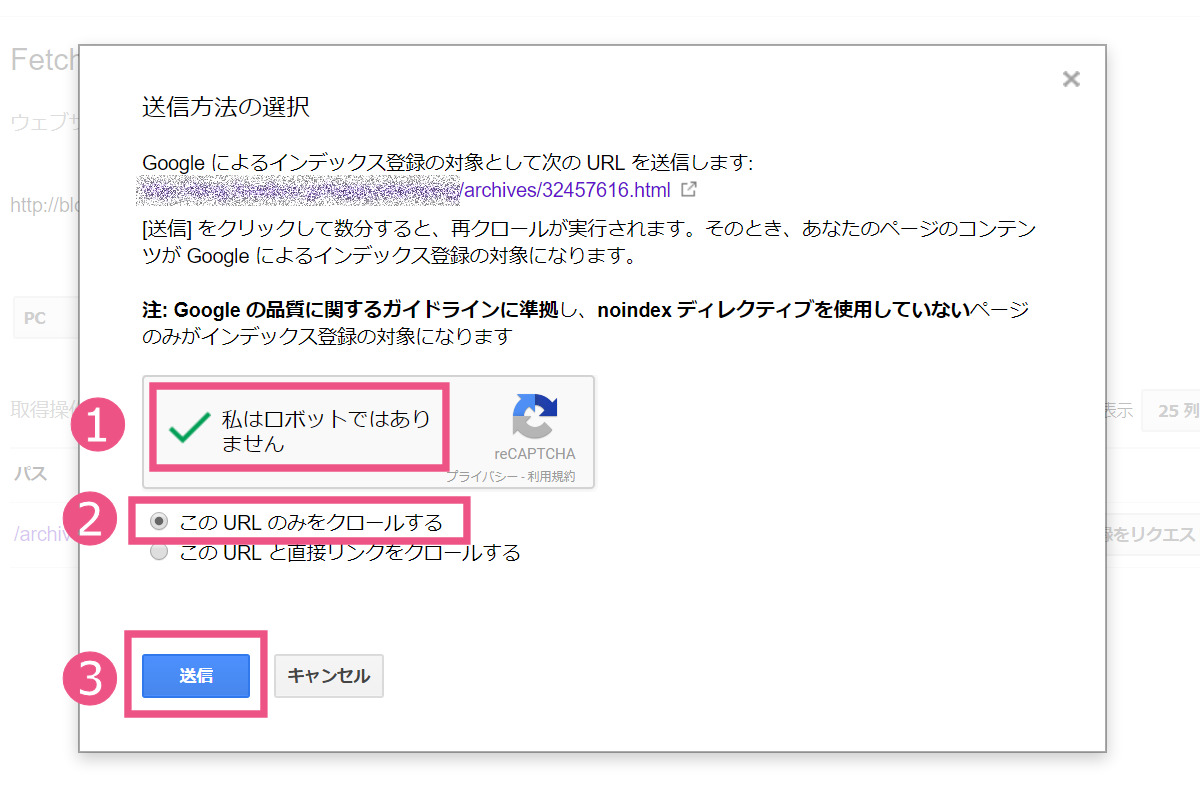
- 私はロボットではありませんにチェック
- このURLのみをクロールするを選択
- 送信ボタンをクリック
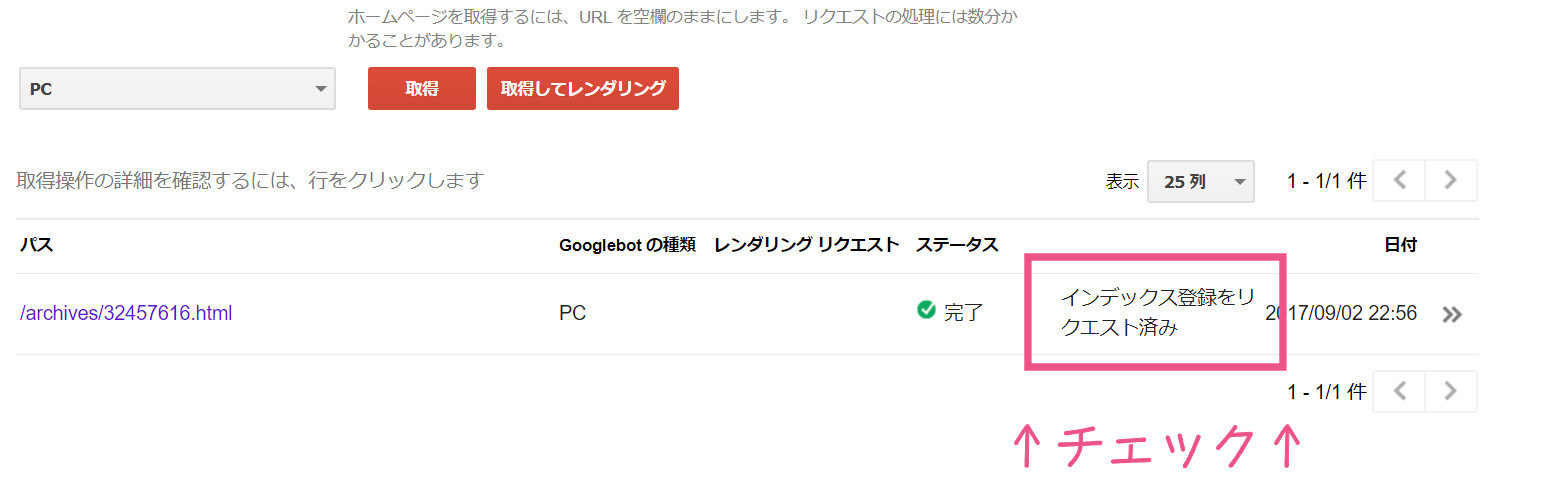
インデックス登録をリクエスト済みと表示されたら、招待状が無事に配達されたということです。クローラー様のご訪問を待ちましょう♪
インデックスの確認はこちらの方法で簡単にできます。
 ブログ記事がGoogleにインデックスされているか確認する方法
ブログ記事がGoogleにインデックスされているか確認する方法
以上、1ページ毎に依頼をする、いちばんシンプルなFetch as Googleの使い方でした。
![]() TOMOMI
TOMOMI
ほかにもブログ全体をまとめて依頼する方法や、どのようにブログが表示されるかわかるレンダリングといった機能もあります。
にほんブログ村